电脑玩游戏闪退是很多玩家经常遇到的问题,它会影响游戏的体验和乐趣,甚至导致游戏数据丢失或损坏。那么,电脑玩游戏闪退是什么原因造成的?本文将为你介绍四种常见的解决方法,让你轻松搞定电脑玩游戏闪退的问题。
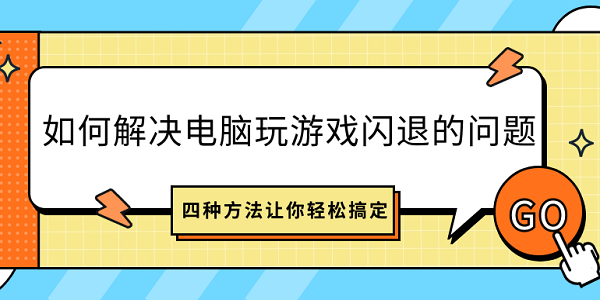
一、检查和更新显卡驱动
显卡驱动是电脑运行游戏的重要组件,如果显卡驱动版本太低,或者与游戏不兼容,就会导致游戏闪退。因此,检查和更新显卡驱动是解决游戏闪退的第一步。
1、打开驱动人生,进入“驱动管理”,点击“立即扫描”。

 好评率97%
好评率97%  下载次数:5305636
下载次数:5305636 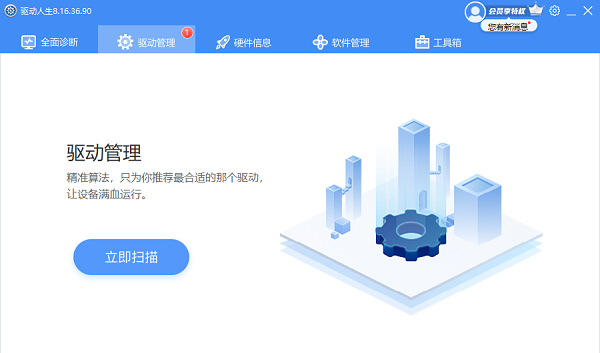
2、待软件帮您识别到新版本的显卡需要更新的,点击“升级驱动”。
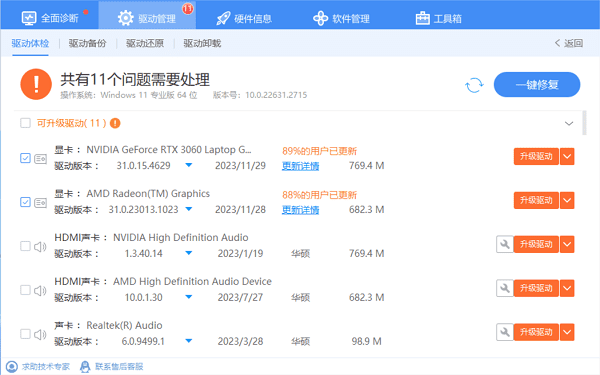
3、更新完成后会提示您“重启生效”,点击重启电脑,再重新运行游戏,查看是否还会闪退。
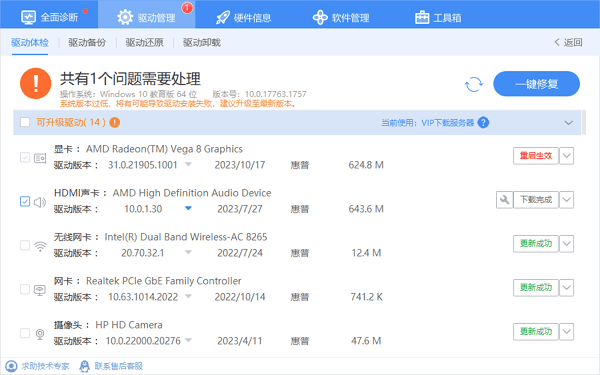
二、安装和更新DirectX
DirectX是微软开发的一套应用程序接口,它可以让电脑更好地运行游戏和多媒体程序。如果电脑没有安装DirectX,或者安装的版本太低,也会导致游戏闪退。
1、打开运行,输入“dxdiag”打开DirectX诊断工具。
2、在系统选项卡中,查看DirectX版本,如果低于游戏要求的版本,就需要更新。
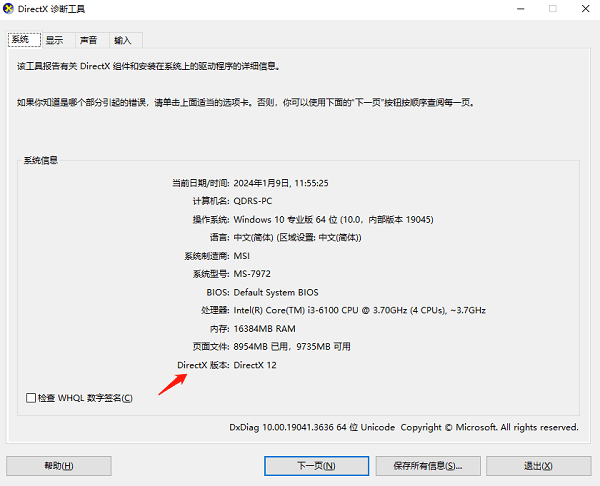
3、打开微软官网,下载最新的DirectX安装包,或者从游戏安装盘中找到DirectX安装包,运行安装程序。
4、重启电脑后重新运行游戏,检查是否还会闪退。
三、下载和安装游戏补丁
游戏补丁是游戏开发商为了修复游戏的bug和提高游戏的性能而发布的更新文件,如果游戏没有安装最新的补丁,也可能会导致游戏闪退。
1、打开游戏的官网,找到游戏的最新补丁,下载并保存到电脑上。

2、关闭游戏和其他运行的程序,运行补丁安装程序,按照提示进行安装。
3、最后再重启电脑,尝试打开游戏检查。
四、清理垃圾文件
有时候游戏闪退还可能与电脑内存有关,如果硬盘空间不足,就会导致游戏闪退。为了保证电脑拥有足够的内存空间,提高电脑的运行速度,清理电脑垃圾文件也至关重要。
1、打开我的电脑,右键点击C盘,选择“属性”。
2、在常规选项卡中,点击磁盘清理按钮,勾选要删除的垃圾文件,点击确定,释放硬盘空间。
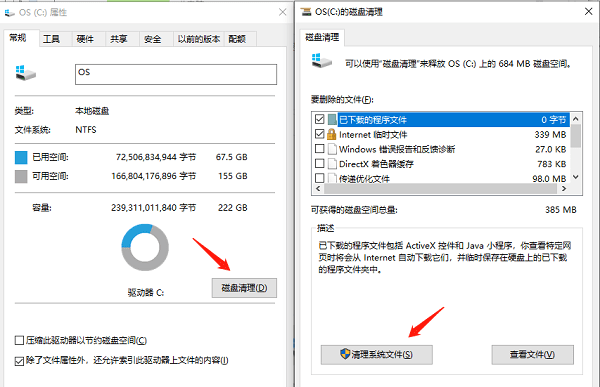
3、您还可以使用驱动人生进行清理,进入驱动人生“工具箱”,点击“C盘清理”,待软件帮您扫描出垃圾文件,点击“立即瘦身”,最后再重启电脑检查。
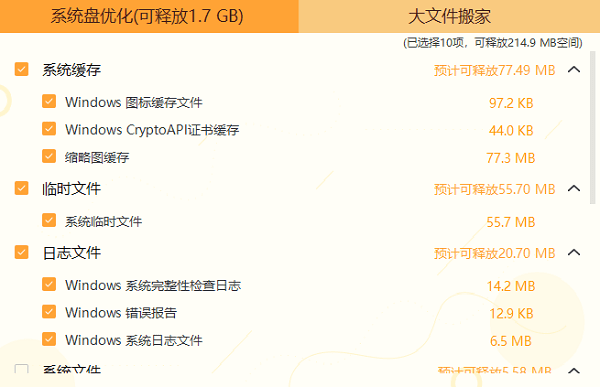
以上就是解决电脑玩游戏闪退的四个解决方法。希望对大家有所帮助。如果遇到网卡、显卡、蓝牙、声卡等驱动的相关问题都可以下载“驱动人生”进行检测修复,同时驱动人生支持驱动下载、驱动安装、驱动备份等等,可以灵活的安装驱动。



